|
win8查看隐藏文件夹方法 1、进入计算机,打开任意一个文件夹,然后再点击顶部菜单上的“查看”,或者按"ALT键"弹出工具栏。如图所示 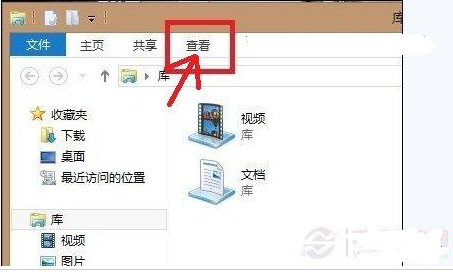 2、点击查看 3、勾选隐藏的项目,如果需要取消显示隐藏,取消勾选“隐藏的项目”即可。 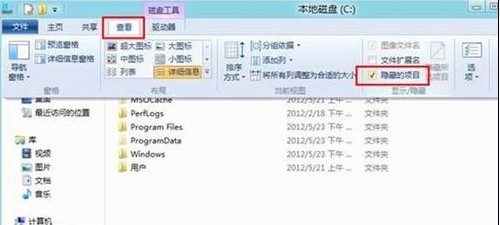 经过上面的三种方法的设置,我们就可以实现显示Win8的隐藏文件了,总的来说,实现Win8显示隐藏文件也并不难,只是设置方法相对于与以前的系统有所改变,最后建议大家查看完隐藏文件后,建议还原设置,以免误删了一些隐藏的系统文件,导致系统故障。 (责任编辑:电脑知识大全) |
- 上一篇:Windows8中怎样卸载已安装的应用程序
- 下一篇:win8怎样显示文件扩展名

